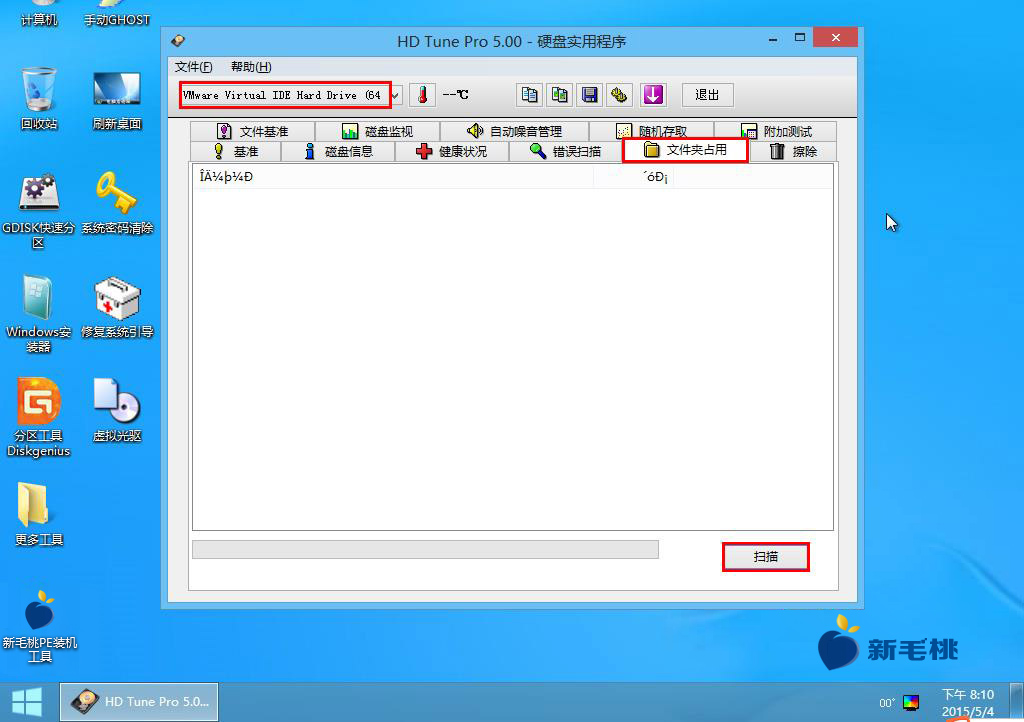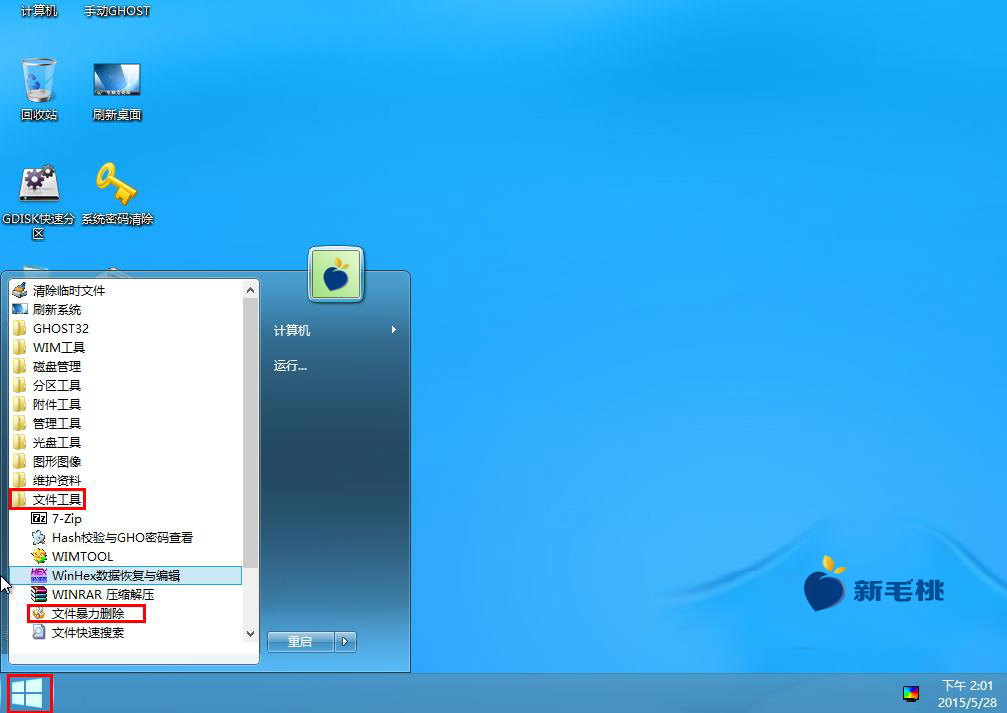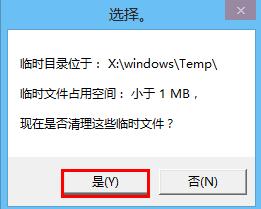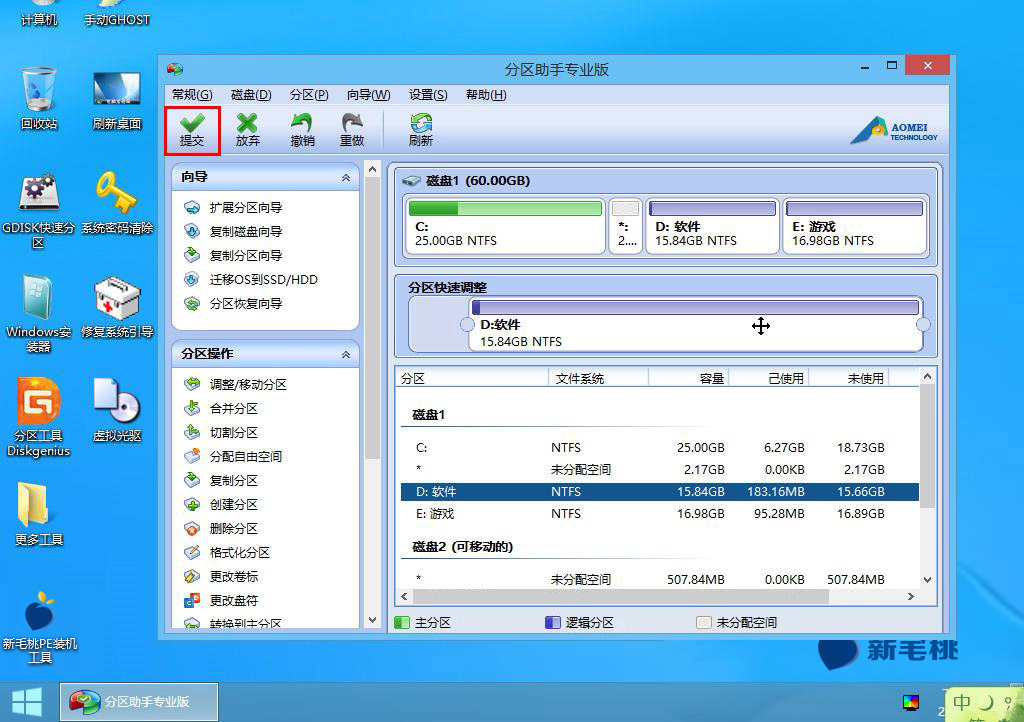网页加载慢?程序运行没有反应?出现这些问题可能是由于机器老化、带宽不给力,也可能是电脑中堆积了太多临时文件。清除临时文件可以腾出被占用的内存,获得更佳的浏览体验。下面我们就来看看怎样用u助手winpe工具清除临时文件。
1、将u助手winpe工具u盘插入电脑usb接口,重启机器,屏幕上出现logo图标后按快捷键打开pe工具箱菜单,选择“【02】运行u助手Win8PE工具箱(装机推荐)”并回车,如下图所示:
2、进入pe系统后,打开windows中的temp文件夹,此时里面有三个临时文件,如下图所示:
3、我们只需打开左下角的开始菜单,点击“清除临时文件”,如下图所示:
4、随后会弹出一个信息框,提示临时文件所在目录和占用空间,点击“是”清理这些临时文件,如下图所示:
5、如果临时文件很多,可能需要一段时间清理。打开temp文件,里面的临时文件已经被清除了,如下图所示:
学完上面的u助手winpe清除临时文件教程,小伙伴们不妨打开系统临时文件夹看看,里面是否已经被成片成片的临时文件占满了。若确实如此,可以试试今天学习的清理方法。
责任编辑:u助手:http://www.uzhushou.cn